در آموزش قبلی از سری آموزش میکروپایتون در ESP32 به شما اطلاعات اولیه درباره میکروپایتون، بردهای سازگار با این زبان برنامه نویسی و دیگر ویژگی های آن را ذکر کردم، در این آموزش قصد نصب و راه اندازی میکروپایتون در برد های سازگار با ESP32 و تراشه های ESP32 را داریم. در این آموزش از upyCraft برای نصب میکرو پایتون در برد ESP32 استفاده خواهیم کرد، که در ادامه نحوه نصب آن را ذکر خواهم کرد. در ادامه آموزش با مرجع تخصصی آردوینو به زبان فارسی، دیجی اسپارک همراه باشید.
میکروپایتون MicroPython
تا به امروز زبان برنامه نویسی پایتون Python، زبانی همه منظوره و قدرتمند معرفی شده که البته همینطور است. اما در مواردی این زبان برنامه نویسی میتواند انتخاب اول برای پروژه نباشد. برای مثال در بحث نرم افزارهای Embedded ، زبان C همواره در صدر جدول میباشد. این موضوع دلیلی شد برای متولد شدن زبان برنامه نویسی MicroPython تا جای خالی پایتون را در این موارد پر کند. MicroPython پیاده سازی مجدد پایتون ۳ است که برای میکروکنترلرها و سیستم های امبدد هدف گذاری شده است. MicroPython بسیار شبیه پایتون معمولی است. بنابراین، اگر از قبل می دانید که چگونه در پایتون برنامه نویسی کنید، می دانید که چگونه در MicroPython برنامه نویسی کنید.
تراشه ESP32
ESP32 نسل پیشرفته ESP8266 است. یکی از تفاوتهای آن بلوتوث داخلیاش میباشد. همچنین دارای هسته وایفای ۲,۴ گیگا هرتزی و بلوتوث داخلی تولید شده با تکنولوژی ۴۰ نانومتری شرکت TSMC میباشد. این ماژول دارای بهترین پرفورمنس در مصرف انرژی میباشد یعنی با کمترین مصرف انرژی بهترین نتیجه را برای ما به همراه دارد. اگر بخواهیم دقیقتر به این برد نگاه کنیم باید بگوییم که این یک chip است که پلتفرم NodeMCU در اون پیاده سازی شده که به این نوع چیپ ها System on a chip microcontrollers هم گفته میشود. از دیگر امکانات ماژول ESP32-cam میتوان به دوربین OV2640 با قابلیت ثبت تصویر با فرمت JPEG, BMP, grayscale اشاره کرد. همچنین با LED flash مونتاژ شده بر روی این ماژول قادر به تصویر برداری در مکانهای تاریک نیز خواهید بود. یکی از ویژگیهای کاربردی این ماژول ورودی micro SD با قابلیت ارتقا تا ۴GB است که به کاربر اجازه ذخیره تصاویر را هم میدهد.
دانلود و نصب پیش نیازها
در اولین مرحله از این لینک upycraft را دانلود کنید، از این نرمافزار برای نصب میکرو پایتون در برد ESP32 و همچنین پروگرام کردن برد بعد از مراحل نصب و در آموزش های بعدی استفاده خواهیم کرد. این IDE نرم افزاری است که شامل ابزارهایی برای سهولت روند توسعه، رفع اشکال و بارگذاری کد است. روش های زیادی برای برنامه ریزی برد ESP با MicroPython وجود دارد. ما uPyCraft IDE را انتخاب کرده ایم زیرا استفاده از آن ساده است و با بردهای ESP عالی کار می کند.
دومین پیش نیاز برای راهاندازی این میکروپایتون دانلود بوتلودر برای نصب در هسته مرکزی تراشه است. از این لینک اقدام به دانلود بوتلودر کنید و مطابق مراحل پیش بروید. برای بارگیری آخرین نسخه MicroPython برای ESP32، به صفحه بارگیری MicroPython بروید و در قسمت ESP32 پایین صفحه قادر به دیدن وب پیچی مانند تصویر زیر خواهید بود، که در این قسمت آخرین نسخه میکروپایتون را دانلود میکنید.
نکته: توجه داشته باشید آخرین نسخه پایتون نیز در کنار موارد بالا در سیستم مورد استفاده باید نصب باشد.
نصب سیستم عامل
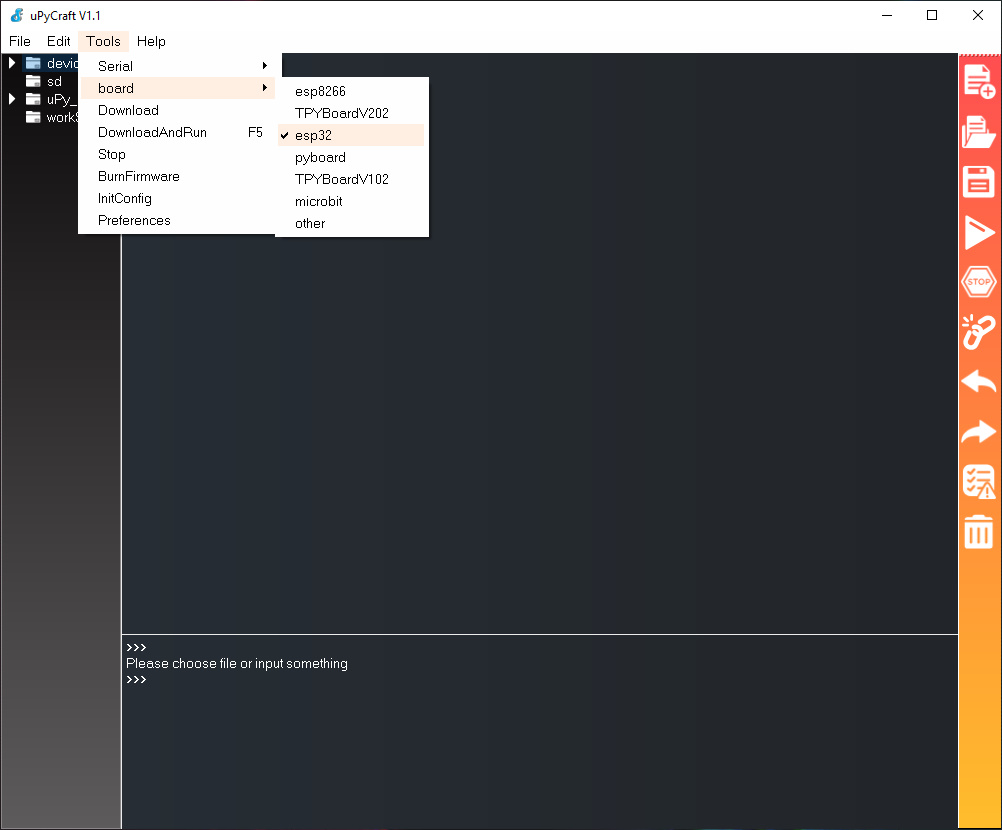
در مرحله بعد از منوی Tools گزینه Burn Firmware را انتخاب کنید.
در این پنجره جدید، گزینه های موجود در نرمافزار را مانند تصویر زیر تنظیم کنید همچنین در پایین صفحه در بخش Firmware Choose گزینه user را انتخاب کنید و فایل میکروپایتونی که دانلود کردید را معرفی و تایید کنید. اگر برد ESP32 خود را به رایانه متصل کردید، اما نمی توانید پورت ESP32 موجود در uPyCraft IDE خود را پیدا کنید، این ممکن است یکی از این دو مشکل باشد: مشکل از درایورهای USB یا کابل USB بدون سیم دیتا.
- board: esp32
- burn_addr: ۰x1000
- erase_flash: yes
در نهایت با این صفحه روبرو خواهید شد که پس از کامل شدن، برد شما آماده کار است.
کلام آخر با سایفر
در نهایت موفق به نصب میکر.پایتون در برد ESP32 شدیم، در آموزش های آینده اقدام به اجرای کد های مختلف و استفاده از امکانات مختلف برد با استفاده از میکروپایتون خواهیم کرد. امیدوارم این آموزش یبرای شما مفید بوده باشه. همچنین برای بدست آوردن اطلاعات پایه از میکروپایتون به آموزش قبلی از این سری آموزش میکروپایتون مراجعه کنید.
چنانچه در مراحل راه اندازی و انجام این پروژه با مشکل مواجه شدید، بدون هیچ نگرانی در انتهای همین پست، به صورت ثبت نظر سوالتان را مطرح کنید. من در سریعترین زمان ممکن پاسخ رفع مشکل شما را خواهم داد. همچنین اگر ایرادی در کدها و یا مراحل اجرایی وجود دارند میتوانید از همین طریق اطلاع رسانی کنید.
در پایان نظرات و پیشنهادات خود را با ما درمیان بگذارید و با اشتراک گذاری این آموزش در شبکه های اجتماعی , از وبسایت دیجی اسپارک حمایت کنید.



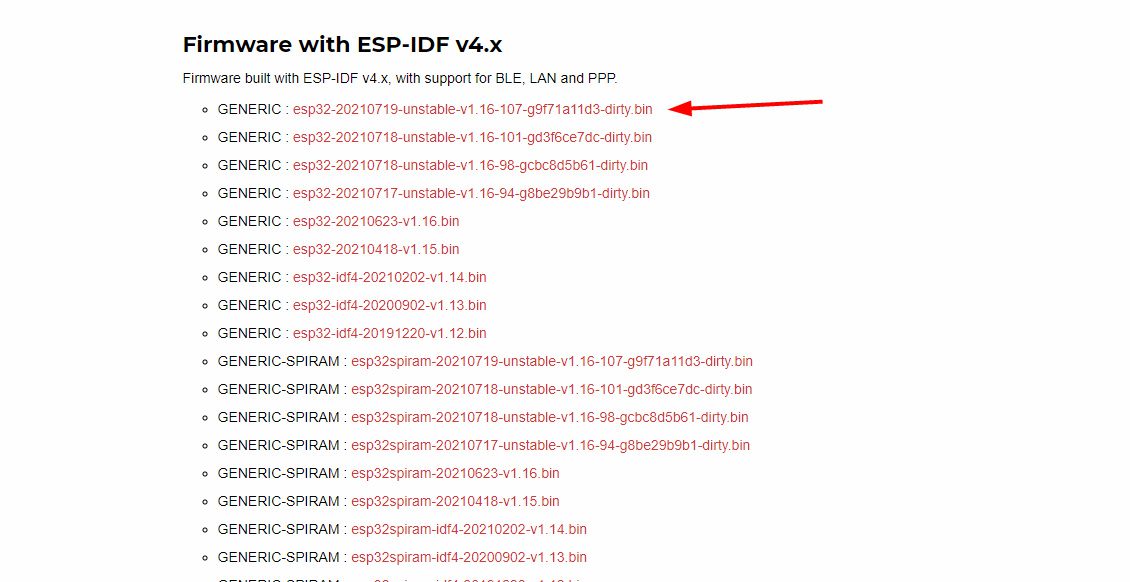
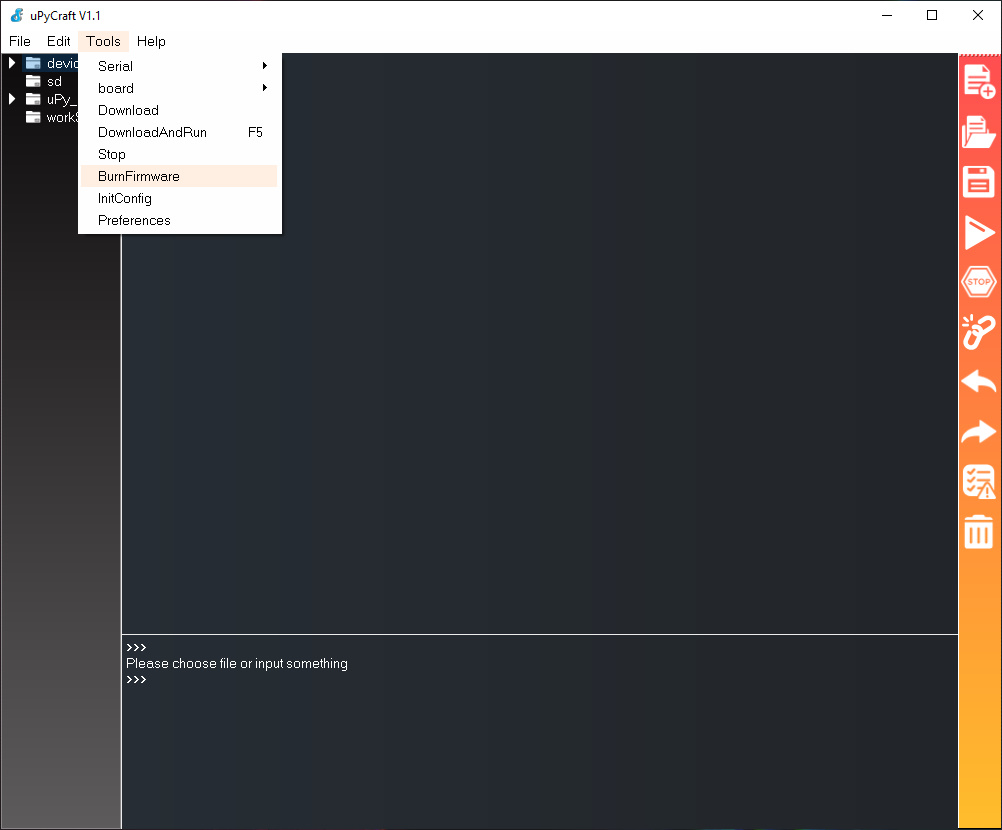
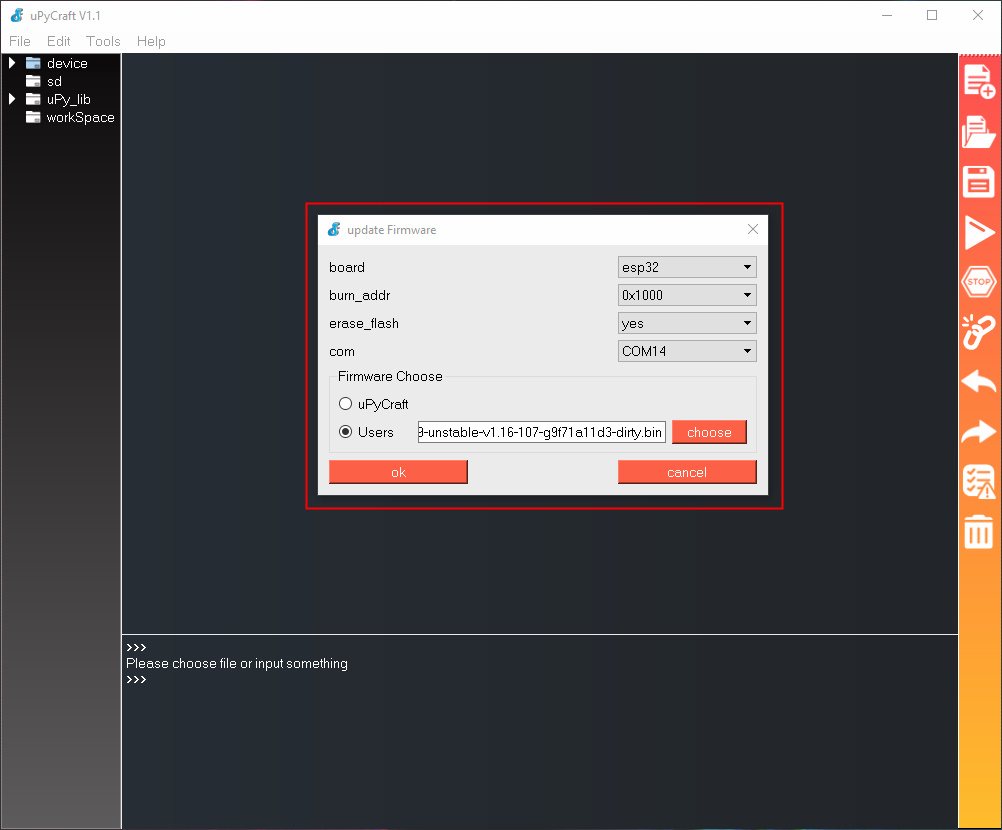
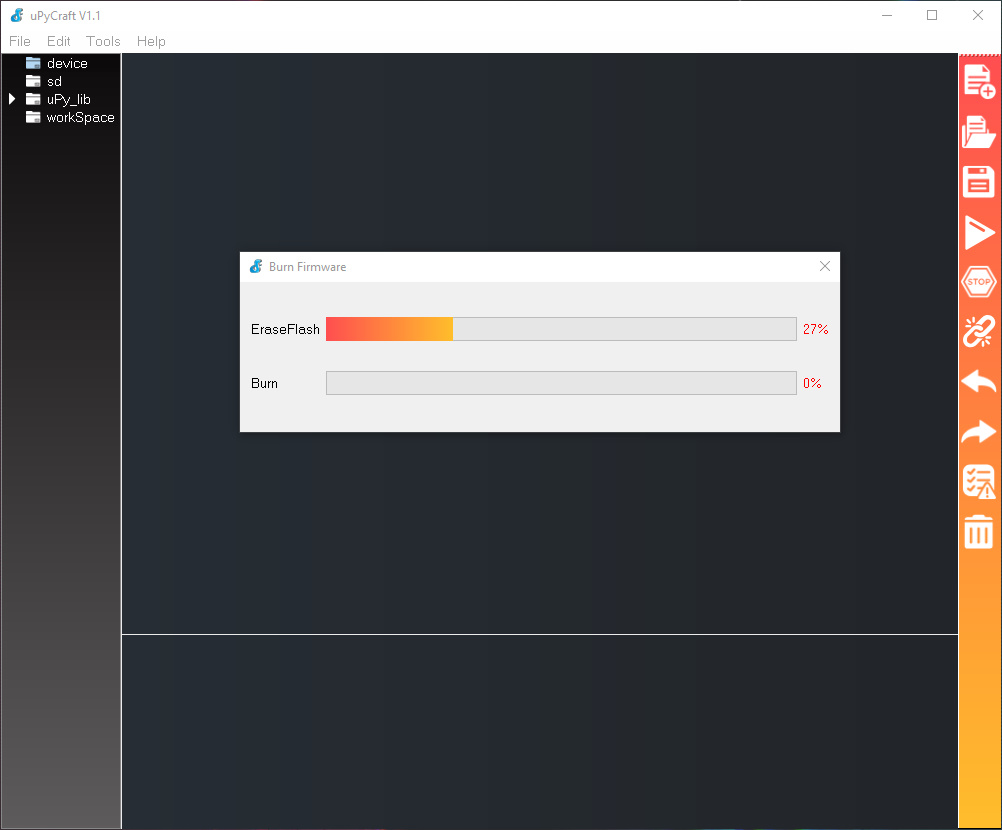
با سلام و تشکر از مطالب سایت
من موقع با وصل برد esp32 به لپ تاپ و اجرای برنامه uPyCraft در پایین صفحه آلارم خطای open serial error ظاهر می شود و با تعویض کابل USB هم برطرف نشد و در ضمن اتصال پورت COM5 نیز تست کردم صحیح می باشد. ممنون از راهنمایی تان
با سلام، ممنونم.
بعد از هربار اتصال برد، در منوی tools/serial پورت موردنظر رو مشخص کنید و این مورد ممکنه در هر زمان دچار مشکل بشه پس قبل از اجرای برنامه حتما چک کنید که پورت مورد رو تایید کردید داخل نرم افزار.
سلام. آیا ESP32 میتونه تصاویر رو با فرمت rgb666 با سیم ارسال کنه برای یک نمایشگر؟
منظورم اینه که اگه نمایشگر ما از فرمت rgb666 پشتیبانی کنه ، آیا امکان اتصال اون به ESP32 هست یا نه؟
امکان ارسال و حتی انتقال لحظه ای وجود داره تا جایی که من تست کردم، اما از فرمت رنگ اطلاعی ندارم متاسفانه.
سلام. من برد ESP32-Cam رو با پایتون راه اندازی کردم و کد چشمک زن رو هم باهاش تست کردم و مشکلی نداشت.ولی متاسفانه وقتی کد camera.py که در مثالهای خود برنامه uPyCraft هست رو اجرا میکنم ، در قسمتی که کلاس IIS رو اینپورت میکنه خطا میده:
from machine import IIS
ImportError: can’t import name IIS
انگار کلا این کلاس وجود نداره. چون مثلا اگه به جای IIS بنویسیم aaaa بازم همون خطا رو میده . به نظرتون باید چکار کنم؟ از پایتون python-3.10.2-amd64 و جدیدترین Firmware هم استفاده میکنم.
با سلام، تا جایی که اطلاعات در این مورد هست به نظر این کلاس مربوط به SSL وب هست و من اطلاعات زیادی از این مورد ندارم، میتونید این مورد رو داخل کد کامنت کنید، شاید بدون مشکل اجرا شد.
سلام من میکرو پایتون رو نصب کردم چطور میتونم به حالت قبل و اردوینو برگردم؟
با توجه به تجربه ای که خودم داشتم در این حالت نیز میتوانید کد های C را مثل گذشته در آن آپلود کنید. اما در صورتی که مشکلی دارید باید بوتلودر مربوط را دانلود و مراحل را تکرار کنید.
با سلام
موقع نصب فریمور مرحله erease با موفقیت انجام میشه ولی تو مرحله دوم متوقف میشه و خطای uodate false میده
راهنمایی برای این مرحله ندارید؟
بورد esp32 cam هست
سلام احتملا مشکل از اتصالات مبدل سریال هست. برد در حالت پروگرام قرار نمیگیرد. پین GPIO0 و GND را در حین آپلود به هم متصل کنید.
سلام. خسته نباشید.
من برنامه ام رو با میکروپایتون و نرم افزار upycraft نوشتم و الان به درستی کار میکنه.
اما برای اجرای برنامه باید حتما برد رو به سیستم وصل کنم و از داخل برنامه upycraft دکمه run رو بزنم تا اجرا بشه.
من میخوام این برد رو در جایی نصب کنم و با اتصال به منبع تغذیه برنامه اجرا بشه و کارها رو انجام بده.
ممنون میشم راهنمایی کنید
با سلام باید برنامه را در برد ذخیره کنید نه IDE
سلام
محیط تانی آی دی ای یا پایکرافت بسیار ابتدایی هستند
همش باید درگیر تایپ کردن باشی و اینکه یه پرانتز جامونده یانه. کلی انرژیمون هدر میره
هیچ راهی نداره که توسط پای چارم یا وی اس کد بتونیم کد بزنیم
این برنامه ها کلی از دردسر و تایپ ما رو کم میکنند . ممنون میشم راهنمایی بفرمایید
با سلام
از pycharm , vs code استفاده کنید.